آیا با لزوم نصب آنتی ویروس در سیستم خود آشنا هستید؟
یکی از ضروریترین نرم افزارهای موجود در هر رایانه، نرم افزارهای آنتی ویروس هستند. این برنامهها به محافظت از سیستم شما در برابر ویروسها، سیستمهای جاسوس، بدافزارها و سایر ابزارهای مخرب کمک میکنند. اگر اخیراً یک لپتاپ جدید خریداری کردهاید و قصد دارید یک برنامه آنتیویروس مناسب را روی آن نصب کنید، میتوانید آموزش ما را در این مقاله دنبال کنید تا با خیال راحت فرآیند نصب را انجام دهید.
لزوم نصب Antivirus
تقریبا روزانه صدها یا هزاران ویروس جدید، بدافزار و ابزار جاسوسی در سراسر دنیا ساخته و در اینترنت منتشر میشوند. این تهدیدهای نرم افزاری به طور بالقوه میتوانند عکسها، فیلمها، اسناد و سایر فایلها و اطلاعات ارزشمند روی رایانه یا لپتاپ شما را به خطر بیندازند. یکی از بهترین روشها برای محافظت در برابر این مشکلات، تجهیز کردن لپ تاپ خود به بهترین آنتی ویروس موجود در بازار است.
آنتی ویروسها به جلوگیری از آلوده شدن سیستم شما به ویروسها و جاسوس افزارهای رایانهای کمک میکنند. بنابراین آنها یکی از مهمترین و ضروریترین برنامههای نرم افزاری هستند که در هر رایانهای باید به طور دائم در حال اجرا باشد. در حال حاضر هزاران ویروس و نرم افزار جاسوسی در اینترنت وجود دارد. این برنامهها میتوانند به فایلهای شخصی یا سیستم عامل رایانه شما آسیب برسانند. اگر رایانه شما یک برنامه آنتی ویروس نصب شده و در حال اجرا ندارد، ما به شدت توصیه میکنیم همین امروز آن را نصب کنید.
آیا در ویندوز به طور خودکار نرم افزار آنتی ویروس نصب شده وجود دارد؟
اولین سوال شما ممکن است این باشد که با توجه به نصب خودکار آنتی ویروس در ویندوز 10 ، آیا نیاز به نصب Antivirus دارید یا خیر؟ شرکت ماکروسافت برنامه Windows Defender را در ویندوز 10 نصب کرده تا به طور پیش فرض از سیستم شما محافظت کند. بنابراین اگر فکر میکنید یک آنتی ویروس معمولی برای شما کافی است، این برنامه انتخاب مناسبی است. اما در نظر داشته باشید که آنتی ویروس ویندوز 10 امکانات فوق العادهای برای محافظت از سیستم شما ندارد و نمیتواند کاملاً با دسترسیهای امنیتی پیشرفته مطابقت داشته باشد، اما در سطح متوسط عملکرد خوبی برای محافظت ارائه میدهد. حتی گفته شده در رقابت با آنتی ویروسهای مختلف، به لحاظ امنیت برخی از انواع آنتیویروسهای پولی و نسبتا معروف را شکست داده است.
مواردی که باید قبل از نصب آنتی ویروس به آن دقت کنید
به طور کلی روش نصب انواع مختلف برنامههای آنتی ویروس، با نصب برنامههای نرم افزاری دیگر تفاوت خاصی وجود ندارد. برای شروع نصب ابتدا بررسی کنید که آیا نرم افزار آنتی ویروسی (به جز Windows Defender) نصب شده در سیستم لپ تاپ خود دارید یا نه. برای یافتن پاسخ به این سوال قسمت Settings را باز کرده و روی Apps کلیک کنید. لیست باز شده را بررسی کنید تا در صورتی که برنامه آنتی ویروس از قبل وجود دارد آن راحذف کنید. زیرا ممکن است وجود دو آنتی ویروس به طور همزمان در لپ تاپ باعث ایجاد مشکل شود.
هنگام نصب نرم افزارهای امنیتی دیگر(آنتی ویروس و انواع فایروال)، Windows Defender به طور خودکار غیرفعال میشود. بعد از حذف یا غیرفعال کردن آنتی ویروس قبلی، تصمیم بگیرید که کدام آنتی ویروس را قصد دارید استفاده کنید
هنگامی که برنامهی آنتی ویروس دانلود شد، روی آیکون آن که در نوار پایین صفحه دسکتاپ ظاهر شده (در حالی که هنوز در مرورگرتان باز است) دوبار کلیک کنید یا به پوشه دانلودها بروید و روی فایل موجود در آنجا دوبار کلیک کنید. اگر نمیتوانید آیکون آن را پیدا کنید، روی ستون تاریخچه دانلودها کلیک کنید (در قسمت Details، که در منوی View در بالای پنجره هست) تا فایلها بر اساس آخرین دانلودها مرتب شوند.
طریقه نصب نرم افزار آنتی ویروس
برای نصب یک برنامه آنتی ویروس بر روی کامپیوتر خود مراحل زیر را دنبال کنید.
1. اگر برنامهی آنتی ویروس خود را از یک فروشگاه معتبر خریداری کردهاید، CD یا DVD را در درایو دیسک کامپیوتر خود قرار دهید. فرآیند نصب باید به طور خودکار شروع شده و در کنار آن یک پنجره باز شود تا شما را در فرآیند نصب برنامه راهنمایی کند.(شما میتوانید در کنار خرید لپ تاپ خود از نمایندگیهایی مانند نمایندگی لنوو در ایران، برنامههای نرم افزاری مورد نیاز خود را نیز خریداری کنید)
2. اگر برنامه ی آنتی ویروس را در اینترنت دانلود کردهاید، فایل دانلود شده را در رایانه خود پیدا کنید. اگر فایل دانلود شده یک فایل فشرده یا زیپ است، فایل را از حالت فشرده خارج کنید تا به فایلهای قابل نصب دسترسی پیدا کنید. به دنبال فایلی به نام setup.exe، install.exe یا چیزی مشابه ان بگردید، سپس روی آن فایل دوبار کلیک کنید. فرآیند نصب باید با باز شدن یک پنجره آغاز شود تا به شما در فرآیند نصب کمک کند.
3. در پنجره فرآیند نصب، مراحل مختلف را برای نصب آنتی ویروس با زدن گزینه تایید دنبال کنید. در طی فرآیند نصب گزینههای پیشنهادی زیادی برای تایید ارائه میشود تا آنتی ویروس شما در سیستم به درستی کار کند. در اکثر موارد کاربران بدون دقت به آنها دکمه تایید را زده و رد میشوند. البته اگر از شما خواسته شد که نرم افزار دیگری را با آنتی ویروس خود نصب کنید، تیک آن کادر را در صورت تمایل میتوانید بردارید و از نصب سایر برنامههای اضافی جلوگیری کنید. در اغلب موارد برای نصب و اجرای موفقیت آمیز برنامه آنتی ویروس بر روی رایانه، به هیچ برنامه اضافی نیاز نیست.
4. پس از اتمام مراحل نصب، پنجره نصب را ببندید.
5. در صورت استفاده، CD یا DVD را از درایو دیسک کامپیوتر خارج کنید.
6. برنامهی آنتی ویروس اکنون نصب شده و آماده استفاده است. اگرچه ممکن است این مرحله مورد نیاز نباشد، اما توصیه میکنیم سیستم خود را مجدداً با ریست کردن راه اندازی کنید تا تنظیمات در سیستم عامل شما به درستی اعمال شود.
برنامه آنتی ویروس خود را بعد از نصب، آپدیت کنید
برنامههای آنتی ویروسی غالبا بعد از نصب به روز نیستند و آخرین ابزارهای مورد نیاز برای شناسایی ویروس و برنامههای جاسوسی جدید را ندارند. بدون تعریف شدن آخرین حفاظتها، آنتی ویروس شما عملا هیچ کاربردی نخواهد داشت. بنابراین رایانه شما را در برابر ویروس آسیب پذیر میشود.
پس از نصب آنتی ویروس، توصیه میکنیم آن را با آخرین نسخههای ارائه شده برای مقابله با ویروس و ابزارهای جاسوس به روزرسانی کنید. به روزرسانی مرتب به آنتی ویروس شما اجازه میدهد تا از رایانهتان در برابر انواع ویروسها و بدافزارها محافظت کند.
در بسیاری از موارد، آنتی ویروس شما به طور خودکار آخرین به روز رسانیها را پس از بررسی، نصب میکند. بنابراین اگر با پیغامی از شما خواسته شد برای نصب گزینه تایید را فشار دهید، گزینه تایید را فورا انتخاب کنید تا آنتی ویروس به روز شود. و اگر به طور خودکار به روزرسانی انجام نشد، خودتان آخرین نسخه از آنتی ویروس را از سایتهای مرجع دریافت کنید.
جمع بندی
در این مقاله ما به لزوم نصب و شیوهی اجرای آنتی ویروس در رایانه پرداختیم. برنامه Antivirus از جمله نرم افزارهایی است که نصب آن در سیستم شما برای محافظت از ویروس و بدافزارها الزامی است. بدون وجود آنتی ویروس امکان به سرقت رفتن اطلاعات و یا از بین رفتن آن وجود دارد؛ بنابراین بعد از انتخاب بهترین برند برای خرید لپ تاپ مهمترین انتخاب شما باید انتخاب آنتی ویروس مناسب باشد. توصیه میکنیم برای خرید لپ تاپ با گارانتی معتبر به سایت بازرگانی مهر مراجعه بفرمایید. همچنین برای خواندن مقالات بیشتر در زمینه آنتی ویروسها و سایر نرم افزارهای مورد نیاز لپ تاپ، به قسمت مقالات سایت مراجعه بفرمایید.
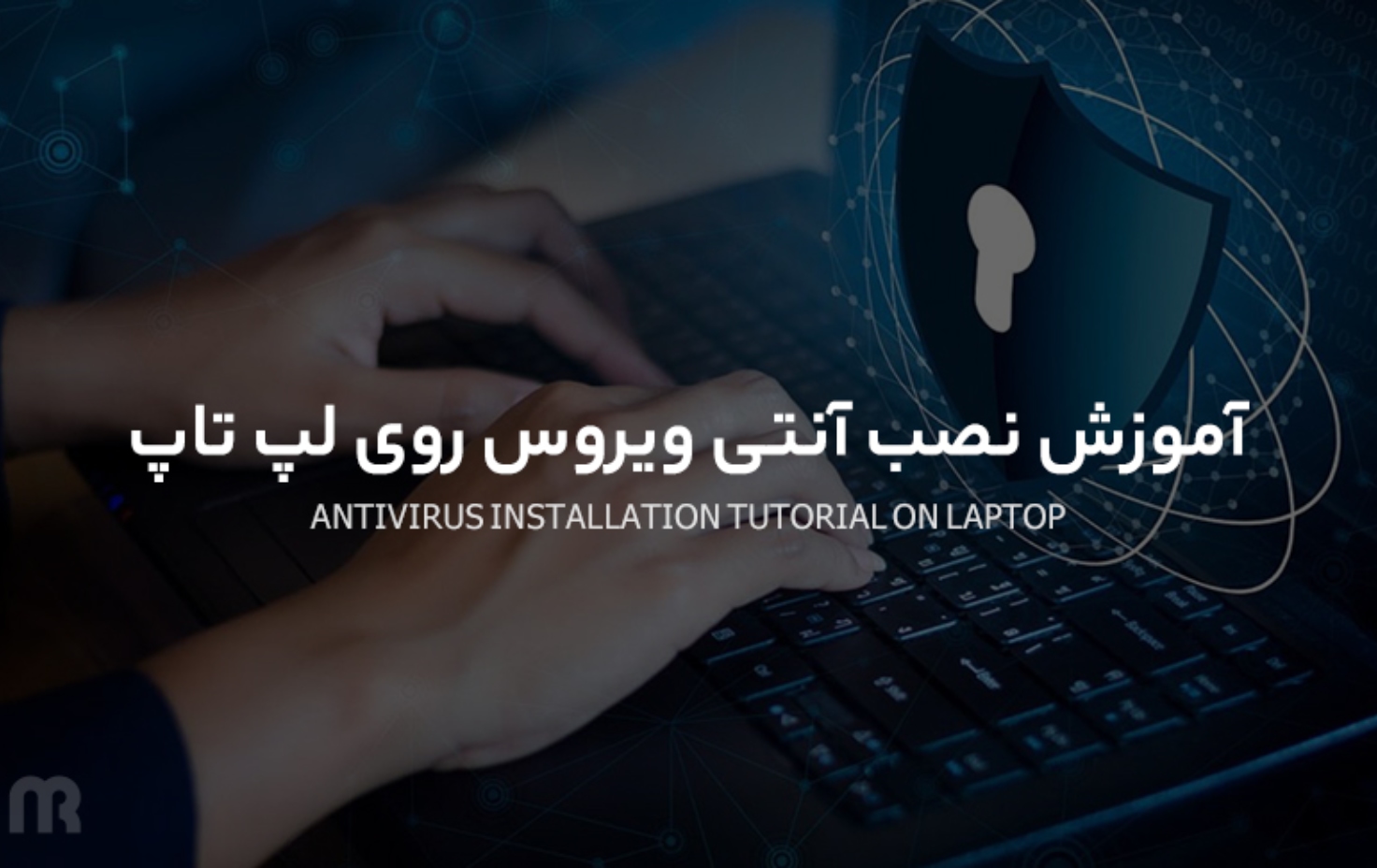







سلام اگر ویندوز زده انتی ویروس دارد چرا بعضی ا برنامه علام میکنند بعلت داشتن ویروس برنامه نصب نمیشوذ سرعت ویندوز خیلی کم هست